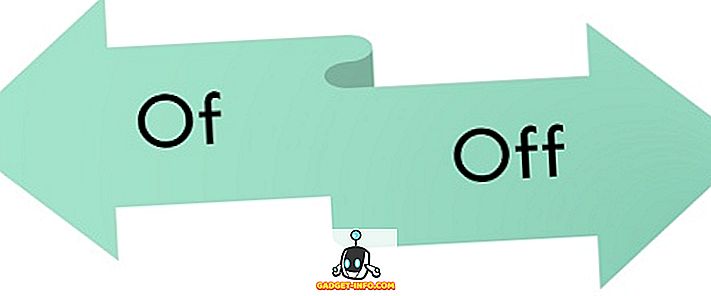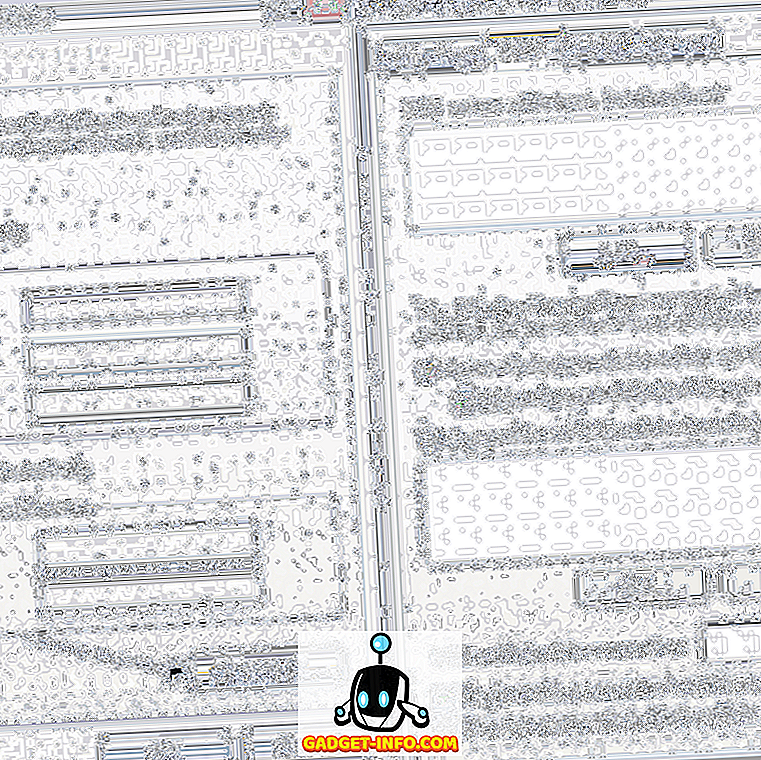Es nesen saņēmu zilo ekrānu par nāvi (BSOD) Windows datorā. Tomēr, restartējot datoru un pielāgojot BIOS iestatījumus, BSOD kļūda joprojām tiktu rādīta, bet dators tika restartēts tik ātri, ka man nebija laika analizēt konkrētos BSOD kļūdu kodus.

Citiem vārdiem sakot, BSOD ekrāns tiks rādīts tikai uz sekundi vai pirms tā, pirms sistēma Windows automātiski atsāksies. Tādējādi es nevarēju izgūt konkrētus kļūdas kodus, kas nepieciešami BSOD kļūdas diagnostikai.
Šeit ir ātrs padoms ne tikai tiem, kas ir ieguvuši BSOD, bet arī tiem, kas to nav saskārušies.
Atspējot automātisko restartēšanu pēc sistēmas kļūmes
Sāciet, atverot izvēlni Sākt un pārvietojoties uz vadības paneli . Tālāk atlasiet vadības paneļa sadaļu Sistēma, lai pārvietotos uz sistēmas rūtiņu.

Logā System atlasiet opciju Advanced system settings, kas atrodas loga kreisajā pusē.

Visbeidzot, atlasiet pogu Settings (Iestatījumi), kas atrodas sadaļā System Properties ( Startēšanas un atkopšanas), Advanced (Papildu) cilnē System Properties (Sistēmas rekvizīti).

Tas palaidīs palaišanas un atkopšanas paneli, kur jums ir jānoņem izvēles rūtiņa Automātiski restartēt un noklikšķiniet uz pogas Labi, lai pieteiktos.

Šis vienkāršais padoms novērsīs Windows automātisku atsākšanu, ja rodas BSOD kļūda. Iepriekš tika minēts, ka pat tiem, kas nav ieguvuši BSOD kļūdu, ir jāatsauc arī šī opcija.
Man nebija šīs izvēles rūtiņas, kad es saņēmu BSOD kļūdu Windows datorā. Turklāt sistēma Windows netiktu ieslēgta drošajā režīmā, tāpēc es nevarēju piekļūt darbvirsmai, lai pārslēgtos uz automātisko restartēšanu . Tādējādi, Windows turpināja pārstartēt sevi un rindā BSOD. Šādā gadījumā sistēma Windows, protams, nereaģētu arī uz opciju Sākt Windows .
Tā kā datorā nav CD / DVD disku, lai akceptētu Windows remonta disku, es beidzot beidzu pārinstalēt Windows, izmantojot USB disku.
Ja opcija Automātiski restartēta ir izslēgta, sistēma Windows pārtrauks BSOD, lai jūs varētu atzīmēt jebkādus īpašus kļūdas kodus. Protams, varat arī restartēt datoru, vienkārši turot ieslēgšanas / izslēgšanas pogu.
Pirms veicat pilnīgu Windows atkārtotu instalēšanu, jums vajadzētu arī mēģināt ielādēt atkopšanas opciju ekrānā un novērst problēmas, izmantojot tur esošos rīkus. Tāpat izlasiet manu ziņu par to, ko darīt, ja jums ir problēmas piekļūt drošajam režīmam operētājsistēmā Windows.